控制台选项卡
最后修改时间:2023 年 6 月 9 日该选项卡标有并显示输出和错误流消息。
控制台工具栏
物品 | 工具提示和快捷方式 | 描述 |
|---|---|---|
| 向上/向下堆栈跟踪 CtrlAlt0↑ CtrlAlt0↓ | 单击此按钮可在堆栈跟踪中向上或向下导航,并使插入符号跳转到源代码中的相应位置。 |
使用软包裹 | 单击此按钮可切换输出的软包装模式。 | |
滚动到最后 | 单击此按钮可导航到堆栈跟踪的底部,并使插入符号跳转到源代码中的相应位置。 | |
打印 | 单击此按钮可将控制台文本发送到默认打印机。 | |
| 全部清除 | 单击此按钮可从控制台中删除所有文本。也可以从控制台的上下文菜单中使用此功能。 |
| 显示Python提示符 | 此按钮在调试控制台中可用。如果按下,您可以在控制台中输入命令并查看输出。 请注意,在调试控制台中,可以使用代码完成: 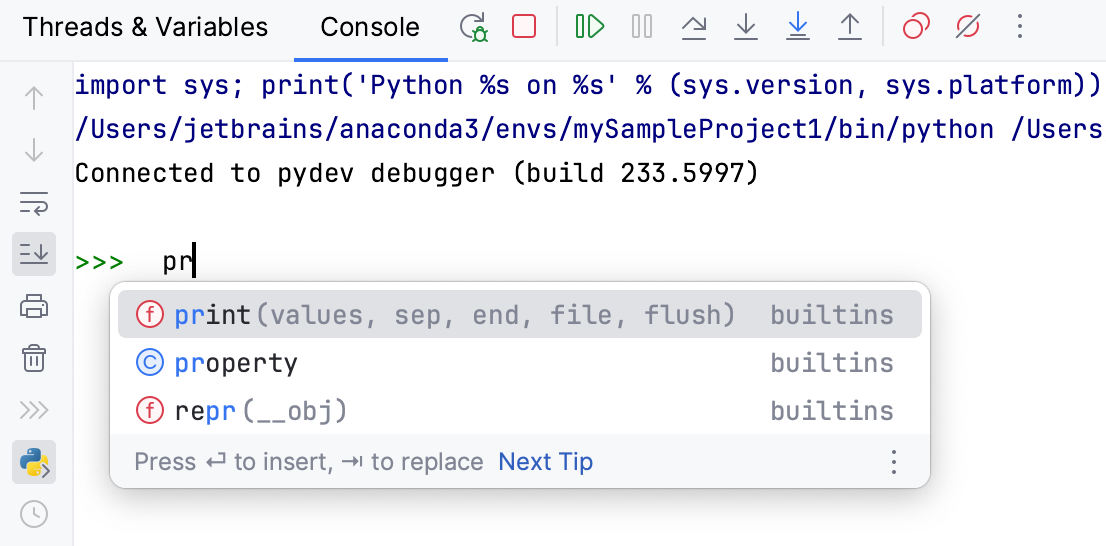 还可以使用向上和向下箭头键滚动浏览命令历史记录。 |
浏览历史记录 CtrlAlt0E | 按此按钮可显示“调试控制台历史记录”对话框,您可以在其中查看控制台条目并使用箭头键浏览它们。 单击“确定”关闭对话框。 |
上下文菜单选项
物品 | 描述 |
|---|---|
与剪贴板比较 | 打开“剪贴板与编辑器”对话框,允许您查看编辑器中的选择与当前剪贴板内容之间的差异。该对话框是一个常规比较工具,使您能够将插入符号处的行复制到剪贴板、查找文本、在差异之间导航以及管理空白。 |
复制网址 | 选择此命令可将当前 URL 复制到系统剪贴板。如果 URL 包含在应用程序的输出中,则此命令仅显示在 URL 上。 |
创建要点 | 选择此命令可打开“创建要点”对话框。 |
全部清除 | 清除输出窗口。 |
键盘快捷键
该组合键允许您发送 EOF(文件结束),即表示无法从数据源读取更多数据。Ctrl0D
感谢您的反馈意见!
此页面是否有帮助?